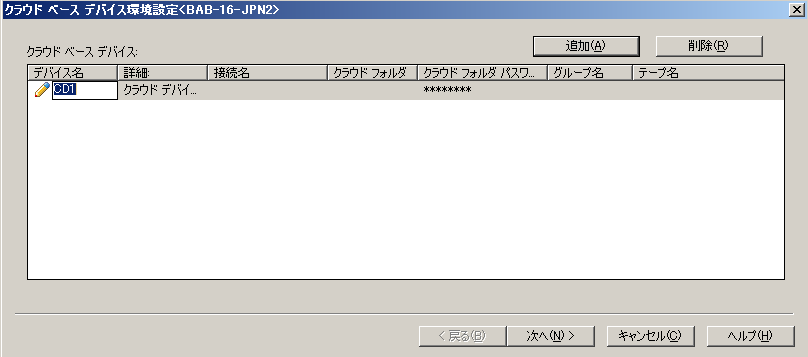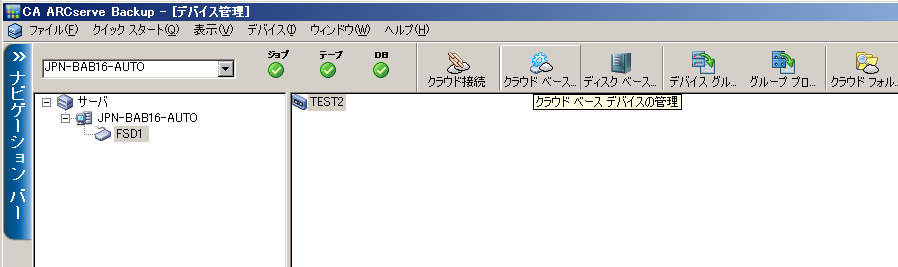デバイスとメディアの管理 › クラウド ストレージを管理する方法 › クラウド ベース デバイスの作成
クラウド ベース デバイスの作成
クラウド ベース デバイスは、仮想の CA ARCserve Backup デバイスであり、CA ARCserve Backup クラウド接続に関連して作成できます。 クラウド ベース デバイスを使用すると、CA ARCserve Backup クラウド接続によって指定されるクラウド ベンダにデータを保存するように CA ARCserve Backup に指示することができます。
CA ARCserve Backup では、クラウド フォルダにリンクするクラウド ベース デバイスを作成できます。 クラウド ベース デバイスは、新規または既存のクラウド フォルダにリンクさせることができます。 クラウド フォルダにパスワード保護が設定されている場合は、パスワードを指定する必要があります。パスワードを指定しないと、クラウド ベース デバイスをクラウド フォルダにリンクさせることができません。
注: クラウド フォルダは、クラウド アカウントまたはクラウド接続のルート パス下のサブディレクトリ内に配置する必要があります。 たとえば、クラウド フォルダとして「directoryA」と入力できます。 「¥」文字が含まれるクラウド フォルダを入力することはできません。
CA ARCserve Backup では、クラウド フォルダの作成時、以下の文字を使用できません。
- アスタリスク(*)
- クエスチョン マーク(?)
- スラッシュ(/)
- 円記号(バック スラッシュ)(¥)
- 小なり記号(<)
- 大なり記号(>)
- 縦棒(|)
- セミコロン(;)
- 空白スペース
- アンパサンド(&)
- 英語以外のすべての文字
重要: 複数のサーバの複数のクラウド ベース デバイスを 1 つのクラウド フォルダに同時にリンクさせることはできません。 データの破損を引き起こす場合があります。
クラウド ベース デバイスを作成する方法
- CA ARCserve Backup マネージャ コンソールを開きます。
ナビゲーション バーから、[管理]を展開し、[デバイス環境設定]をクリックします。
[デバイス環境設定]が開きます。
- [デバイス環境設定へようこそ]ダイアログ ボックスで、[クラウド ベース デバイス環境設定]オプションを選択し、[次へ]をクリックします。
- [ログオン サーバ]ダイアログ ボックスで、プライマリ サーバに必要なログイン認証情報を入力し、[次へ] をクリックします。
- 次の[ログオン サーバ]ダイアログ ボックスで、ログインするサーバを選択し、[次へ]をクリックします。
[クラウド ベース デバイス環境設定]ダイアログ ボックスが表示されます。 [クラウド ベース デバイス環境設定]ダイアログ ボックスには、デバイスとそれぞれのデバイスに対応するクラウド情報のリストが表示されます。
重要: クラウド ベース デバイスを作成する前に、まずクラウド接続を作成する必要があります。 クラウド接続を作成する方法については、「クラウド接続環境設定の作成」を参照してください。
- [追加]をクリックします。
新しいブランク デバイスが追加されます。
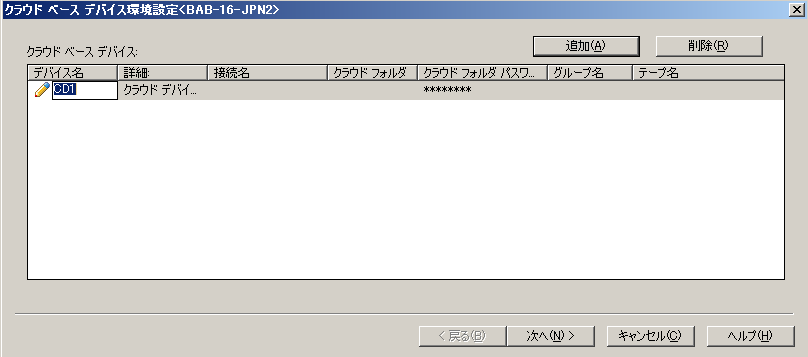
- [クラウド ベース デバイス環境設定]ダイアログ ボックスの以下のフィールドに入力します。
- [次へ]をクリックして、デバイスを追加します。
環境設定が完了すると、クラウド ベース デバイスのリストがクラウド接続のステータスと共に表示されます。
注: [クラウド ベース デバイス環境設定]ダイアログ ボックスは、デバイス マネージャまたはデバイス環境設定から開くこともできます。